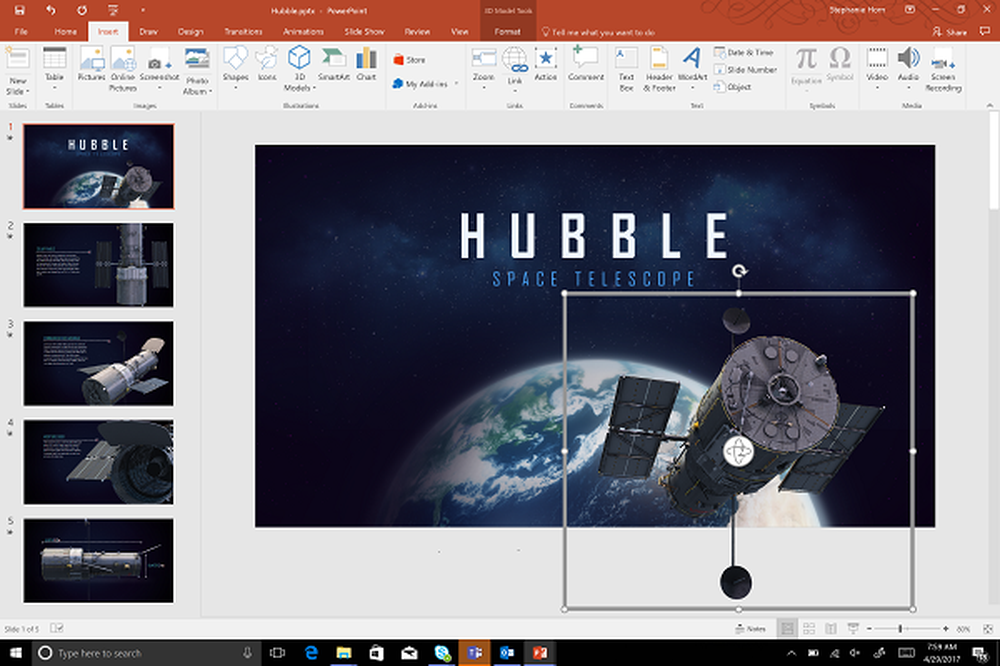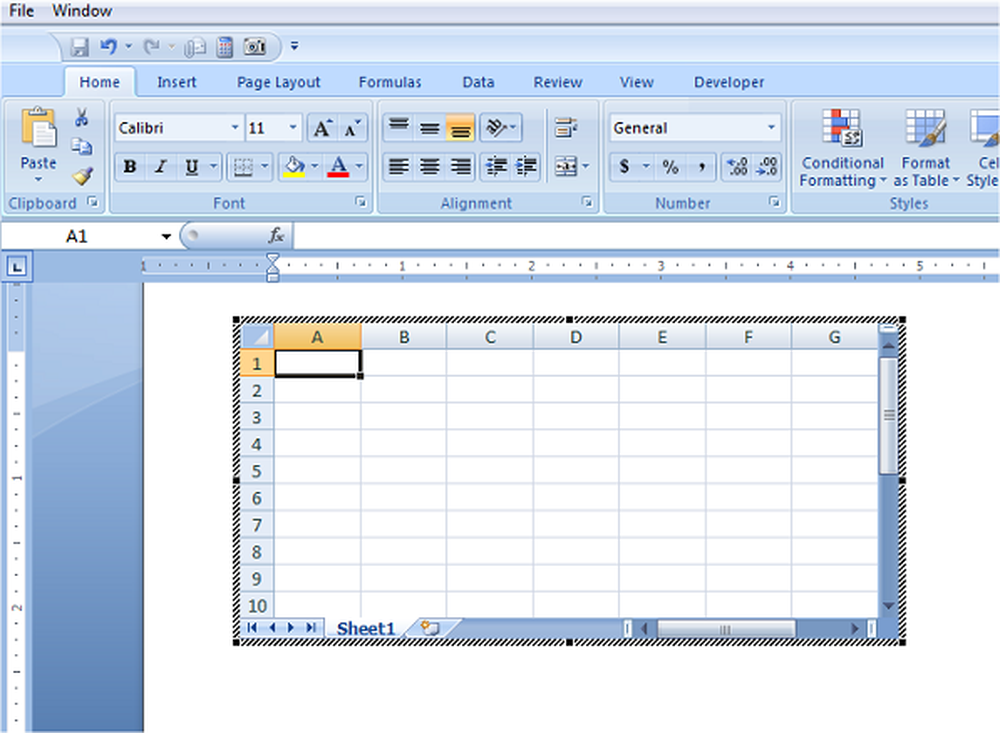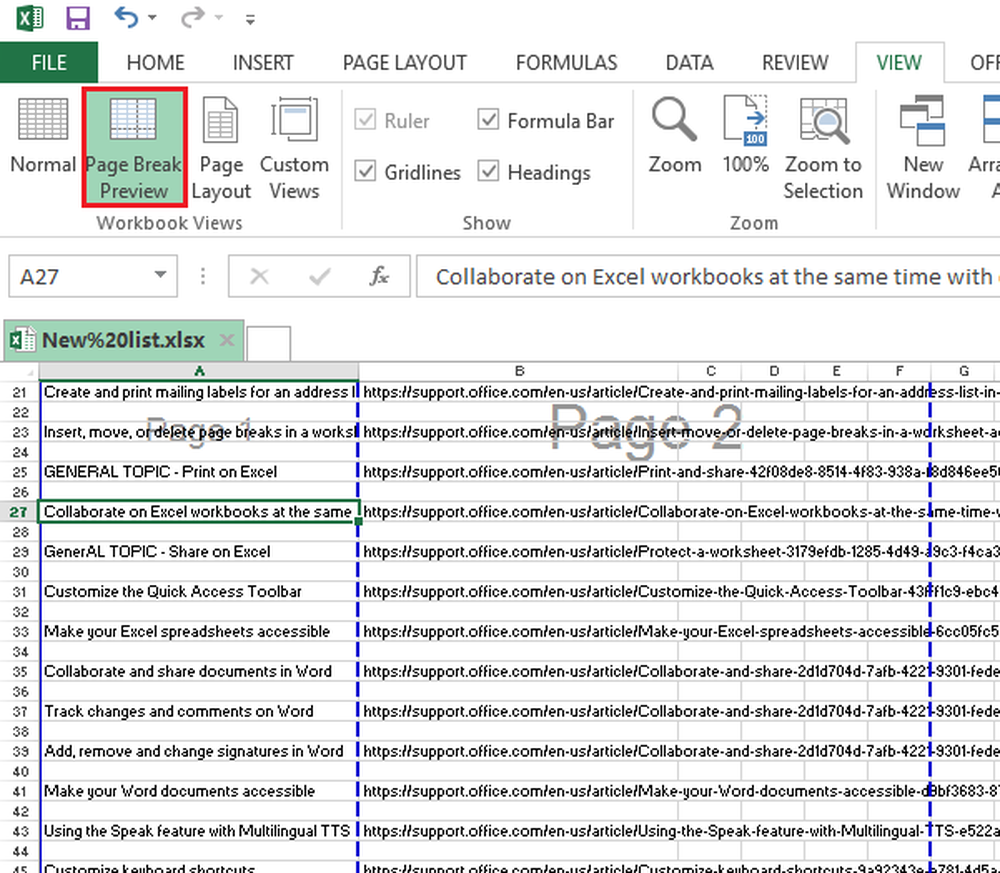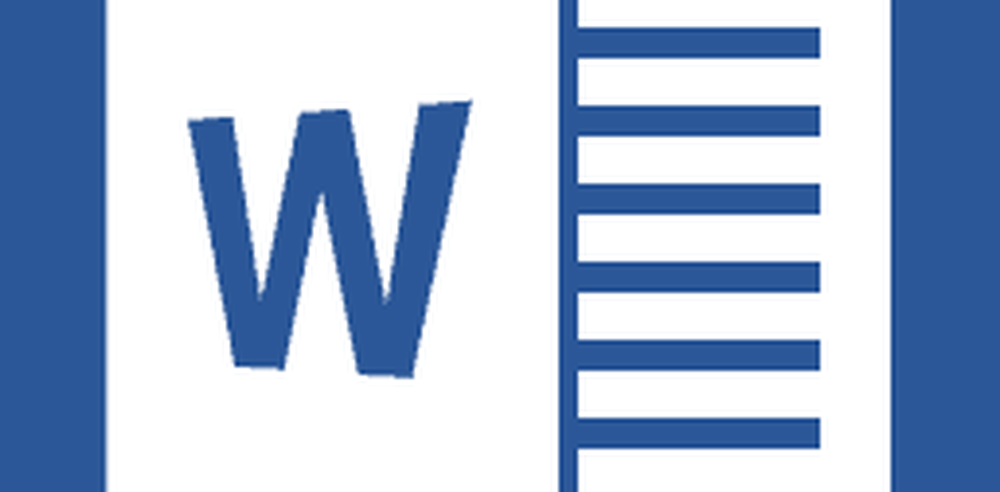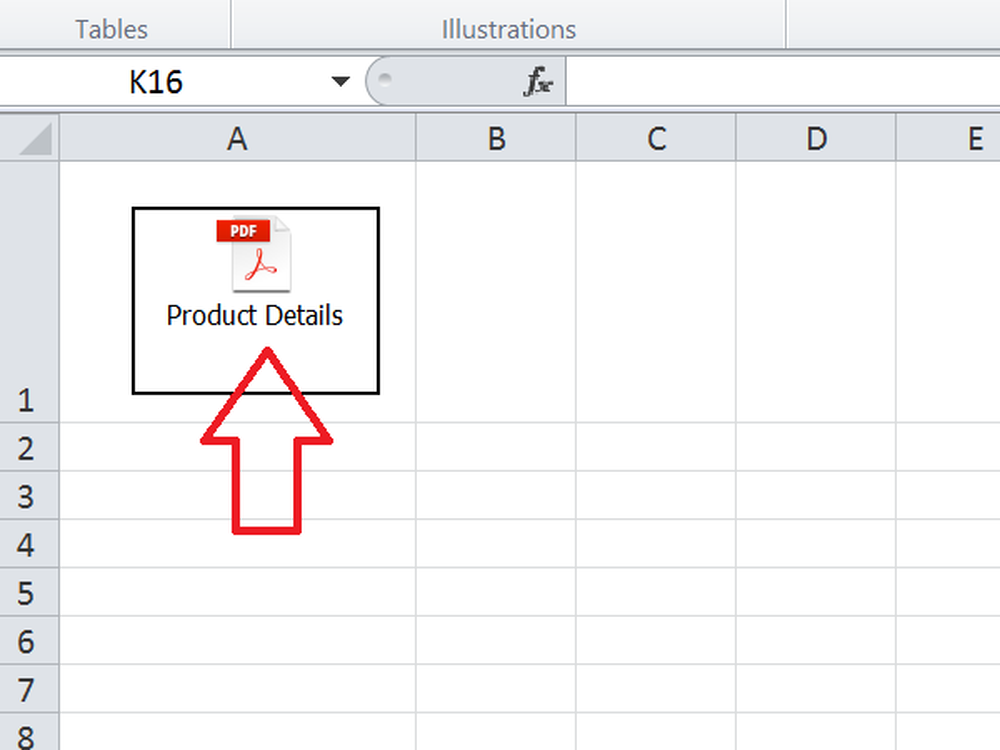Cómo insertar una imagen en un comentario en Excel

Supongamos que recibe un documento de Excel de un amigo y desea dejar sus comentarios sobre la descripción. Si bien sería suficiente agregar un comentario a una celda en particular en la hoja de trabajo, publicar una imagen puede ser más perspicaz, especialmente, cuando necesita explicar fórmulas o describir algo significativo. En lugar de introducir una descripción de texto, puedes insertar una imagen o imagen en un comentario en Microsoft Excel. La aplicación ofrece esta opción..
Insertar una imagen en un comentario en Excel.
Haga clic derecho en una celda y seleccione Insertar comentario:
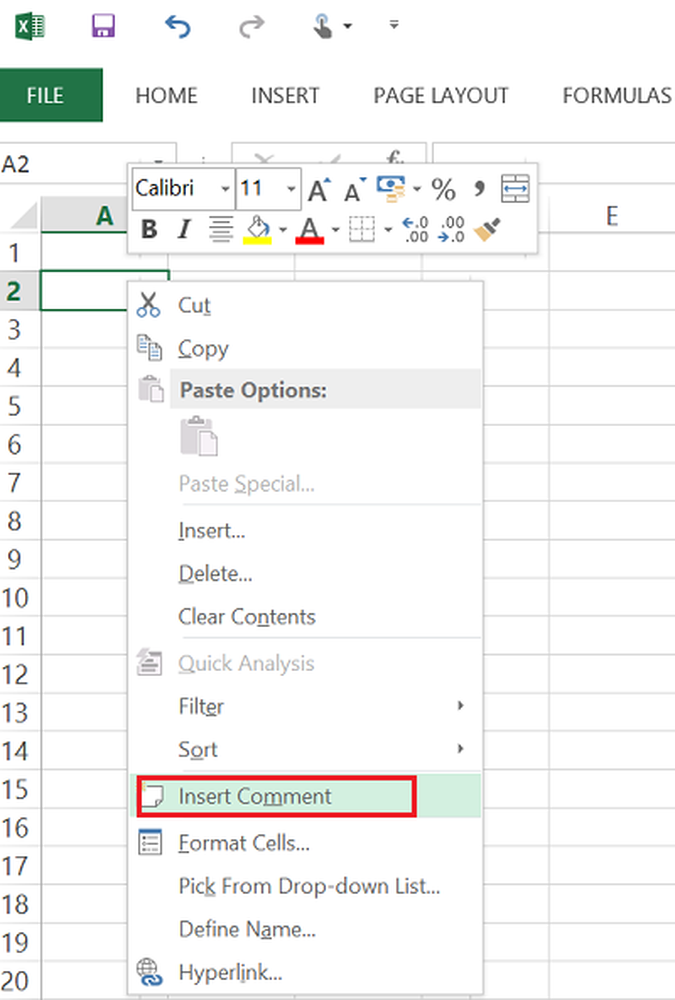
Introduzca el texto que desea que se muestre en el comentario..
Haga clic con el botón derecho en el borde del cuadro de comentarios para mostrar el menú contextual y luego seleccione Dar formato al comentario: debe colocar el cursor en el borde resaltado de un comentario editable antes de hacer clic derecho para iniciar el menú contextual. Si el cursor está en la parte de texto del comentario, el menú contextual funcionará de manera diferente.
Vaya a la pestaña Colores y líneas, expanda la lista desplegable Color y seleccione Efectos de relleno.
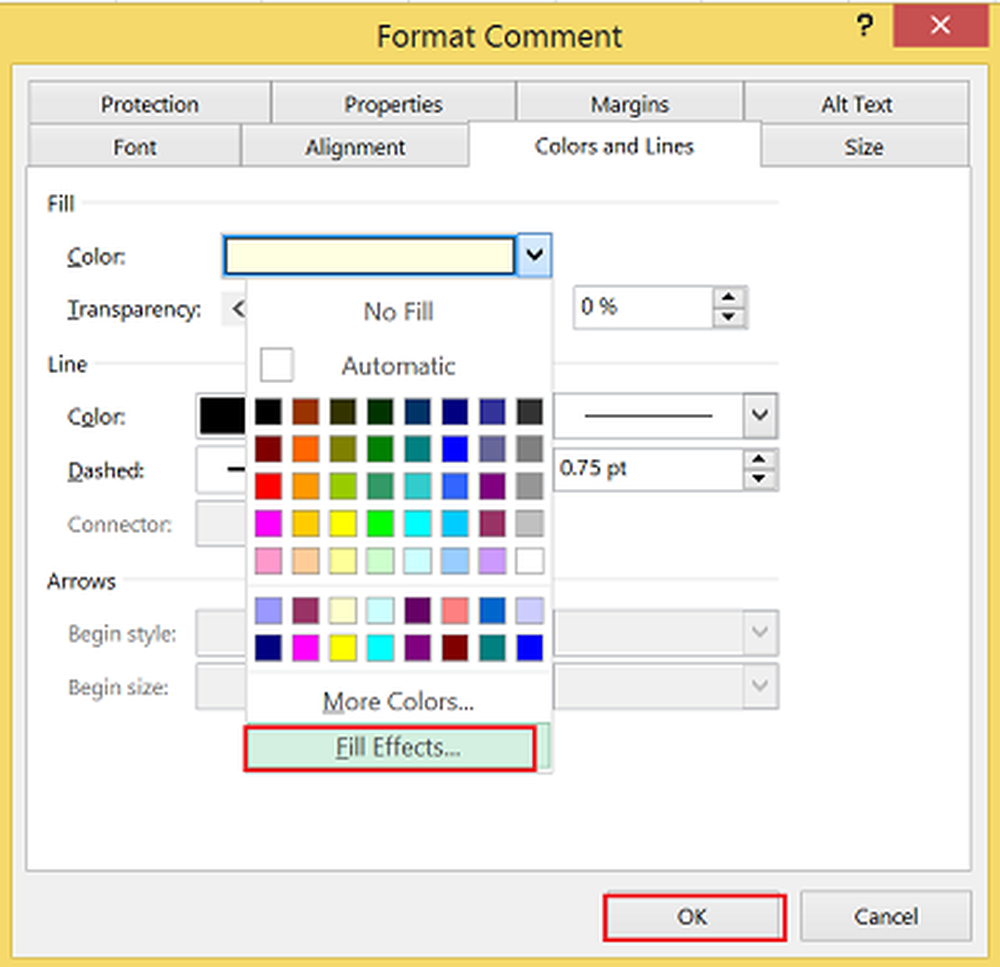
En la ventana que se abre, seleccione la pestaña Imagen y luego haga clic en Seleccionar imagen.

Busque el archivo de imagen de su selección y luego haga clic en Aceptar.
Más tarde, haga clic en el cuadro de comentarios para mostrar los controladores de cambio de tamaño. Desde allí puede ajustar el tamaño del cuadro de comentarios. Eso es!
Cuando se selecciona una imagen insertada en la hoja de trabajo, Excel agrega la pestaña contextual de Herramientas de imágenes a la Cinta con su única pestaña Formato. La pestaña Formato se divide en los siguientes 4 grupos:
1. Ajustar
2. Estilos de imagen
3. Organizar
4. Tamaño.
Además, puedes encontrar un Reiniciar opción que le permite eliminar todos los cambios de formato realizados y devolver la imagen al estado en que se encontraba cuando la insertó originalmente en la hoja de trabajo.
Confía en que esto funcione para ti.